Сортировать данные по дню рождения с помощью VBA в Microsoft Excel
В этой статье мы создадим макрос для сортировки данных в листе по дням рождения и не будем учитывать год при сортировке данных.
Исходные данные состоят из двух столбцов, один из которых содержит имя, а второй — дату рождения.
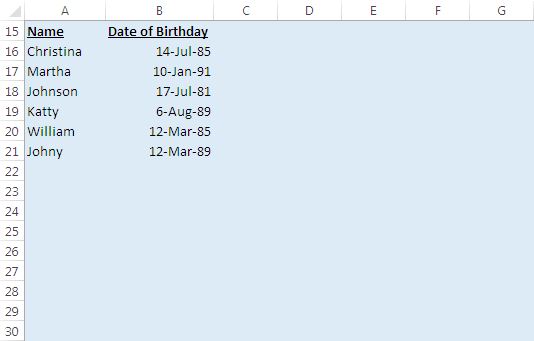
Логическое объяснение
Мы создали макрос sorting_names_by_birthday, который сортирует данные.
В этом макросе сначала мы вставляем формулы в столбец C, где мы находим разницу между датой рождения и первой датой года их рождения. Затем мы сортируем данные по имени для сортировки данных в алфавитном порядке, так что если два кандидата имеют одинаковую дату рождения, их имена должны отображаться в алфавитном порядке. Затем мы сортируем данные, вычисляя разницу в порядке возрастания, чтобы отсортировать данные по дню рождения.
После сортировки данных для удаления формул из столбца C удалите столбец C.
Для запуска макроса нажмите Alt + F8 или перейдите на вкладку «Разработчик»> щелкните «Макрос».
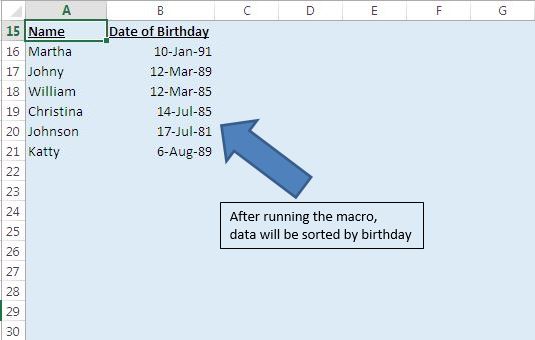
Пожалуйста, введите код ниже
Option Explicit
Sub sorting_names_by_birthday()
'Disabling screen update
Application.ScreenUpdating = False
Dim Last_Row As Long
'Finding the last row
Last_Row = ActiveCell.SpecialCells(xlCellTypeLastCell).Row
Range("C16").Select
'Getting the days of the year
'Subtracting first date of the year from date of birthday
ActiveCell.FormulaR1C1 = "=RC[-1]-DATE(YEAR(RC[-1]),1,1)"
'Dragging the formula
Range("C16:C" & Last_Row).Select
Selection.FillDown
'Sorting the data first by column A then by column C
Range("A15").CurrentRegion.Sort _
key1:=Range("C15"), order1:=xlAscending, _
key2:=Range("A15"), order2:=xlAscending, _
Header:=xlYes
'Deleting the column C
Columns("C").Delete
Range("A15").Select
End Sub
Если вам понравился этот блог, поделитесь им с друзьями на Facebook и Facebook.
Мы будем рады услышать от вас, дайте нам знать, как мы можем улучшить нашу работу и сделать ее лучше для вас. Напишите нам на [email protected]